360打开是2345网址导航怎么办?主页打开后转成2345网址导航解决教程
360打开是2345网址导航怎么办?近期有用户在使用360浏览器时发现,浏览器打开上面的主页被篡改成了2345网址导航,对于这一情况很不舒服,想要将其改回来,那么应该如何操作呢?我们来看看吧。
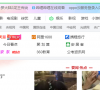
更新日期:2023-03-23
来源:系统之家
360安全浏览器也是一款很多小伙伴都在使用的浏览器,并且很多小伙伴都会去安装一些插件来使其功能更加丰富,不过对于一些不熟悉360浏览器的小伙伴来说不知道要如何操作?下面就和小编一起来看看360浏览器安装插件的方法吧。
360浏览器安装插件的方法
方法一
在360浏览器中安装插件的方法很简单,打开360浏览器后在右上方顶端找到一个由四个小方块组成的“插件管理”按钮并点击。
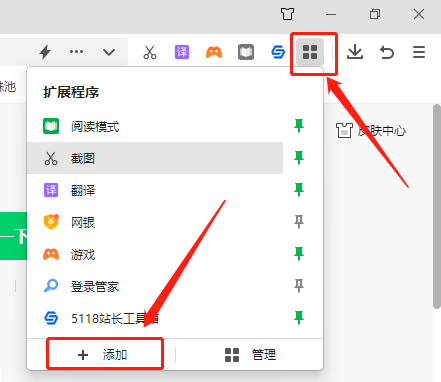
这时候下面会出现一个选项菜单,单击下方的“添加”。
接着会跳转到360应用市场中,在这里可以进行插件的搜索和安装,找到要安装的插件后直接点击“安装”就可以了,安装完成后该插件就在我们的浏览器当中可以随时使用了。
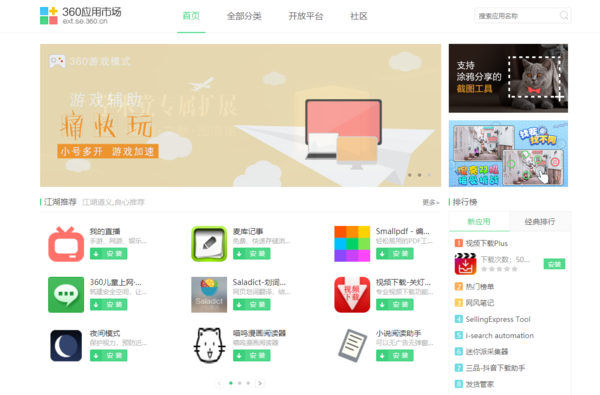
方法二
在360浏览器中安装插件的方法很简单,打开360浏览器后在右上方顶端找到一个由四个小方块组成的“插件管理”按钮并点击。
这时候下面会出现一个选项菜单,单击下方的“管理”。
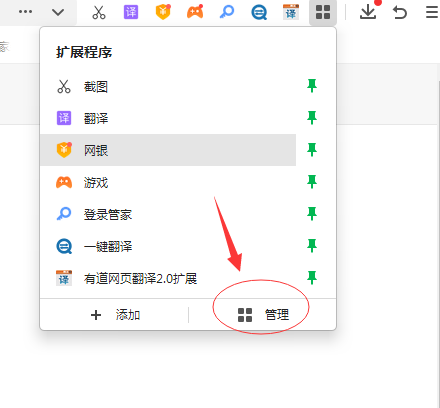
进入到扩展管理界面之后选择上方高级管理。
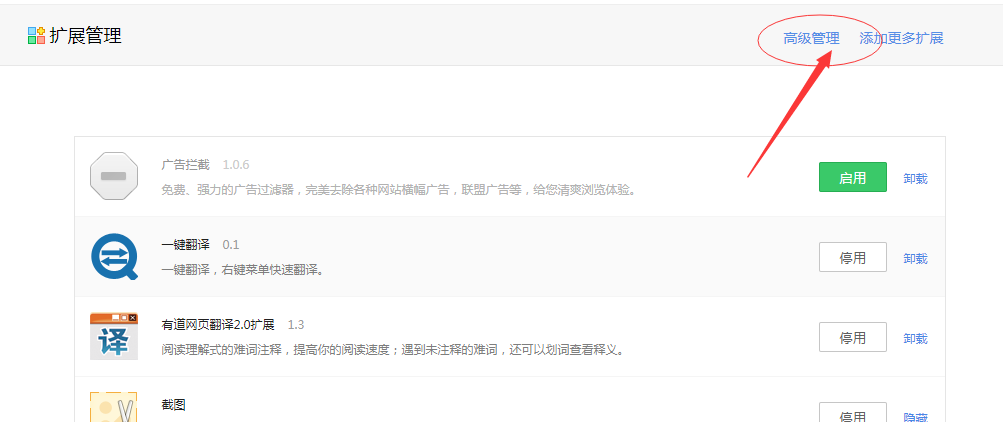
进入到高级管理界面后开启开发模式。

随后选择加载扩展程序便可以将下载的插件加入。
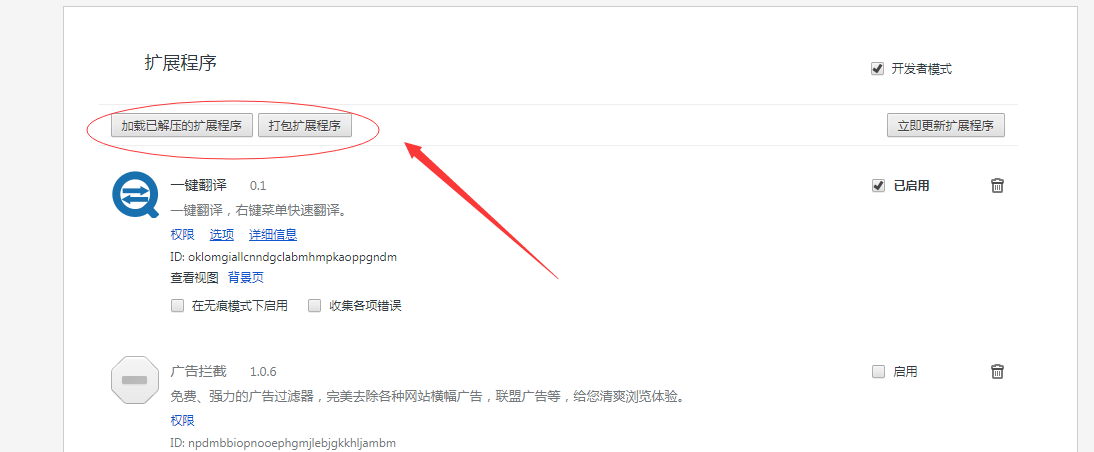
360打开是2345网址导航怎么办?主页打开后转成2345网址导航解决教程
360打开是2345网址导航怎么办?近期有用户在使用360浏览器时发现,浏览器打开上面的主页被篡改成了2345网址导航,对于这一情况很不舒服,想要将其改回来,那么应该如何操作呢?我们来看看吧。
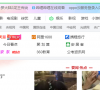
360浏览器怎么安装油猴插件?360浏览器油猴插件安装教程
油猴插件可以给你的网页去除很多的广告,还可以让视频倍速播放, 图片也都可以去批量的下载,还可以进行滑词翻译等一系列操作。那么360浏览器怎么安装油猴插件?我们来看看小编带来的360浏览器油猴插件安装教程吧。
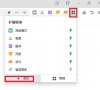
360浏览器兼容模式和极速模式怎么切换?
360浏览器兼容模式和极速模式怎么切换?360浏览器能够自动拦截木马、欺诈、网银仿冒等恶意网址,带给用户最安全的浏览体验,360浏览器具有兼容、极速两种模式,那么这两种模式要怎么切换呢,用户可以打开360浏览器,看到地址栏有闪电图标就是极速模式,点击下拉菜单找到兼容模式切换即可。

360浏览器打开新网页时停留在原网页的解决方法
近期有用户反映在使用360浏览器时,会出现打开新页面时,页面停留在原页面,自己还要手动点击新的页面窗口才可以,十分麻烦,那么遇到这一情况应该如何解决呢?其实方法很简单,我们来看看小编是如何操作的吧。
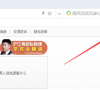
360浏览器崩溃了怎么解决?360安全浏览器崩溃后的解决方法
360浏览器崩溃了怎么解决?有的小伙伴可能会遇到浏览器崩溃的情况,解决这种情况的方法有很多种,我们可以重装浏览器,也可以在优化设置页面中将缓存和内存优化功能打开,还可以使用360安全浏览器自带的修复工具进行一键修复。下面就来看看具体的操作吧。
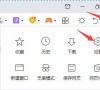
360浏览器不能播放视频怎么办?
360浏览器不能播放视频怎么办?有用户使用360浏览器在网页中进行视频播放的时候,发现点击播放之后视频无法进行正常的播放,那么这个情况是怎么回事呢?我们一起来看看处理这个问题的解决方法分享吧。
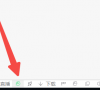
360浏览器老是弹出游戏怎么关闭?
360浏览器老是弹出游戏怎么关闭?有用户打开电脑的360浏览器的时候,电脑的右下角总是会出现游戏的广告弹窗内容,容易影响用户的体验。那么这个游戏广告怎么去进行关闭呢?一起来看看以下的解决方法教学吧。

360浏览器下载提示“由于系统原因,下载文件已被删除”解决方法
360浏览器下载提示“由于系统原因,下载文件已被删除”解决方法。有用户使用360浏览器的时候,自己去下载的一些文件下载好了之后,立即就被系统自动删除了。那么这个情况是怎么回事呢?一起来看看以下的处理方法分享吧。
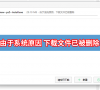
360浏览器兼容模式怎么设置?
360浏览器兼容模式怎么设置?也网页内容需要用户去切换到兼容模式来使用才可以正常的显示。有用户在使用360浏览器的时候,想要去切换到这个模式,但是却发现无法去进行切换使用了。那么这个情况怎么去进行问题的解决呢?来看看以下的处理方法吧。

360浏览器如何开启录制功能?360浏览器开启录制功能的方法
小编发现有不少小伙伴所使用的浏览器都是360浏览器,而360浏览器可以说是功能丰富可以满足日常的使用需求,因此也有用户好奇360浏览器的录制视频功能要如何才能够开启,那么下面就跟着小编一起来看看开启录制功能的方法吧。
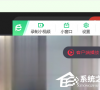
360浏览器怎么录制视频?360浏览器录屏功能在哪里找?
360浏览器怎么录制视频?在使用电脑的时候,我们可能会需要对电脑屏幕内容进行画面的录制。当需要进行录制的时候,其实我们也可以直接使用360浏览器来进行录制,很多用户不懂操作的方法,接下来我们就一起来看看吧。
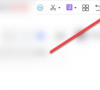
360浏览器怎么调倍速播放视频?360浏览器视频倍速播放设置教程
360浏览器怎么调倍速播放视频?由于一些影片资源需要开通会员才可以观看,因此很多用户会直接在网上找资源观看视频,但是在观看视频中,有用户想要调整360浏览器的网页视频播放倍速,那么应该如何操作呢?我们来看看这篇360浏览器视频倍速播放设置教程吧。

360浏览器收藏夹在哪个文件夹?360浏览器收藏夹位置介绍
经常用电脑浏览网页的网友会把一些好的网址加入书签的习惯,不过最近有部分小伙伴在发现自己找不到360浏览器收藏的东西,想要去收藏夹所在的文件夹内寻找,那么360浏览器收藏夹在哪个文件夹呢?下面就跟着小编一起来看看吧。

360浏览器兼容模式是灰色的?360浏览器兼容模式切换不了怎么办?
360浏览器兼容模式切换不了怎么办?浏览器一般设有兼容模式和极速模式,其中兼容模式可以让存在兼容问题的网页正常使用,但是近期有用户遇到了360浏览器无法切换兼容模式的情况,那么应该如何解决呢?我们来看看吧。

如何查看360浏览器保存的密码?360浏览器查询已保存密码方法
很多时候我们为了方便,都会默认浏览器保存所登录的账号密码,不过最近很多朋友由于都是使用360安全浏览器,以前保存过的账号密码,如今自己忘记了,应该怎么进行查看呢?下面就和小编一起来看看应该如何操作吧。
